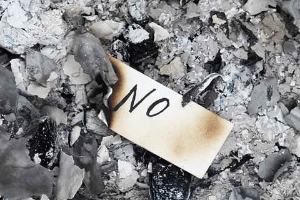荷花图片大全绘画
涂抹荷花,把需要留下的荷花涂抹出来,涂抹好后点击左下角的反选按钮,然后画面就会变成右边那个样子。这一步很简单的,大家直接把荷花照导进来就行了,再次使用“蒙版”,这里使用蒙版是为了把荷花花朵的颜色擦点出来,因为全是黑白就没意义了,把荷花花朵的颜色擦出来才有画龙点睛的效果。
如何拍摄国画荷花作品?
感谢邀请:今天要用到两个修图软件,分别是:Snapseed,Ocamera。Snapseed大家应该不陌生了,所以关于Snapseed的内容我不会讲得太细,Ocamera很简单,直接套用滤镜就行。素材:第一步:使用Snapseed的曲线工具,这一步很简单,在曲线工具中选择RGB曲线,然后把RGB曲线拉来平着,这样画面就会变成画纸的样子。
就像下面这样:第二步:使用“粗粒胶片”滤镜,因为上面的操作并没有达到我想要的背景效果,大家都知道水墨画的画纸都是偏黄的,所以我这里用了粗粒胶片中的一个滤镜,让画面更像画纸。第三步:使用“双重曝光”功能,背景做好了,那么就要把荷花照片导进来,这一步很简单的,大家直接把荷花照导进来就行了。第四步:使用“蒙版”工具,大家点击上方带倒勾的图标,然后点击“查看修改内容”,然后点击我框起来那个图标就可以进入蒙版了,
然后涂抹荷花,把需要留下的荷花涂抹出来,涂抹好后点击左下角的反选按钮,然后画面就会变成右边那个样子。这一步费心的地方在于涂抹,需要很仔细才行;在涂抹荷花边缘部分时建议大家放大画面涂抹,双击画面就可以最大程度放大画面,第五步:使用“黑白”滤镜,因为水墨照是黑白的,所以我一定要把荷花变成黑白才行。这里直接使用黑白滤镜把画面变成黑白的就行了,
第六步:再次使用“蒙版”,这里使用蒙版是为了把荷花花朵的颜色擦点出来,因为全是黑白就没意义了,把荷花花朵的颜色擦出来才有画龙点睛的效果。因为前面刚刚说过如何用蒙版功能,所以这里我只展示结果,不再重复去说如何用蒙版擦了,到这一步Snapseed的操作基本完成了,大家把照片导入保存,然后用另外一个软件进行操作。
Ocamera很简单,就是套滤镜就行了,把照片倒进Ocamera中,然后点击“下一步”,在滤镜中找到一个合适水墨风格的滤镜。我这里选的是“水青”,然后滤镜后点击“编辑”可以调整滤镜的对比度和亮度,调整好滤镜还可以用Ocamera的文字和印章工具,给照片加上相应的文字和印章。最终效果:总结:整个操作过程有点繁琐,但是大家不用去在乎步骤,理顺整个思路就行了,